'Tätä videotiedostoa ei voi toistaa. virhekoodi 232011on ilmoitus siitä, että kohtaat mitä tahansa digitaalista toimintaa. Se voi olla peräisin TV-ohjelmasta, esityksestä tai suoratoistaa videota verkossa. Vaikka se on yleinen ongelma, virhe voi olla turhauttava kaikille ja saattaa pilata jonkun elokuvaillan. Mutta mitä voit tehdä estääksesi tämän? Tai miten voit korjata sen, kun se näkyy jo näytölläsi? Voit olla varma, että tämä opas tarjoaa sinulle tehokkaimmat ratkaisut.
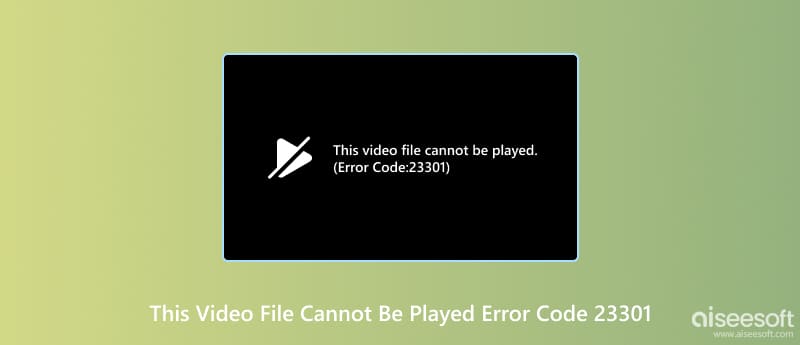
Lähes kaikki ovat riippuvaisia tekniikasta, joka yhdistää ihmisiä ympäri maailmaa ja auttaa meitä tekemään perustoimintoja. Pidät myös vapaa-ajan katsomisesta työpöydälläsi, mutta sitä voi häiritä virhekoodi 232011. Et ehkä tiedä ongelman syytä, mutta tarkista laukaisuongelmat:
Hidas Internet-yhteys: Jos verkkosi on epävakaa, näytöllä näkyy "tätä videota ei voi toistaa virhekoodi 232011". Jos tietokoneellasi on avattu useita tilejä, Internet-yhteys hidastuu.
Selainongelmat: Se on toinen virheiden syy, mutta se voi vaihdella. Esimerkiksi selaimesi on vanhentunut ja se on asennettava uudelleen uuden päivityksen kanssa. Toinen asia on paisunut historiakansio, johon kaikki evästeet, välimuistit ja tiedostot tallennetaan. Tiedostot tulee poistaa säännöllisesti, koska ne häiritsevät selaimen toimintaa.
Vaurioitunut laite: Laitteistokiihdytyksessä voi olla ongelmia tai olet ladannut ohjelman, jossa on virus tai haittaohjelma. Tämä on myös osa, jossa käyttöjärjestelmässä on uusi päivitys. Mutta jos jotain näistä ongelmista ei ole vielä korjattu, katsotaan seuraava osa.
Kun olet oppinut videovirheiden mahdolliset syyt, sinun tulee seuraavaksi löytää oikea ratkaisu niiden korjaamiseen. Tässä on joitain tehokkaita korjauksia kokeiltavaksi.
Etsi helpompi tapa korjata virhekoodi selaimessasi. Poista kasatut tiedostot selaushistoriastasi, jotta uusia tietoja voidaan tallentaa. Lisäksi se auttaa suorittamaan verkkosivustoja selaimessasi. Tässä ovat vaiheet:
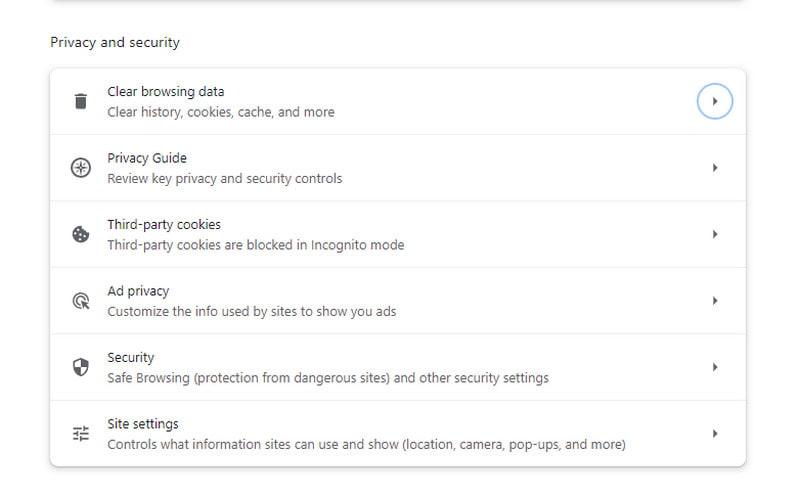
If Safarin välimuistin tyhjentäminen Macissa ei auta etkä löydä ongelmia selaimessa, internetyhteydessä tai laitteessa, niin voit yhtä hyvin käyttää incognito-tilaa. Se estää jotkin selaimen laajennukset ja välimuistissa olevien tietojen käytön, jotka voivat keskeyttää videovirran.
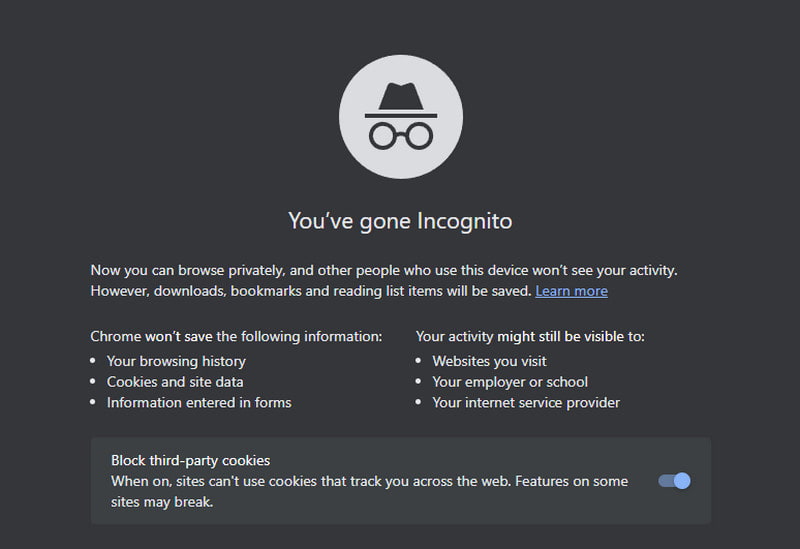
Asetusten määrittäminen voi olla välttämätöntä ja edistää parempaa kokemusta. Useimmiten ne eivät kuitenkaan sovellu, ja sinun on ehkä muutettava selausasetuksia uudelleen. Voit kokeilla tätä tapaa poistaaksesi "tätä videota ei voi toistaa -virhekoodin 232011". Muista vain se kaikkien asetusten nollaaminen selaimessa poistaa kaikki tallennetut salasanat kaikilta vierailluilta sivustoilta. Jos olet hyvä siinä, noudata alla olevia ohjeita:
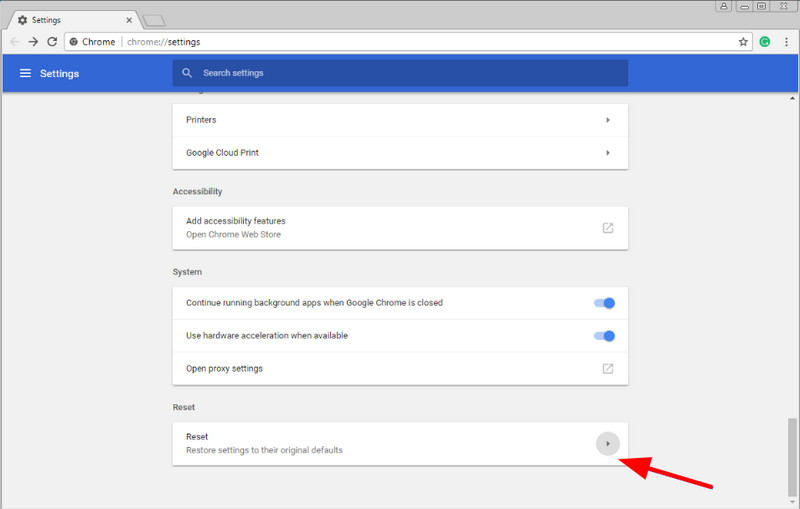
Tietenkin päivitetty selain voi poistaa korjaamattomia virheitä, jotka aiheuttavat ongelmia, kuten videoiden toistamisen. Tämän lisäksi uusi päivitys saattaa tuoda sinulle lisää ominaisuuksia, joista on hyötyä käyttökokemuksen kannalta.
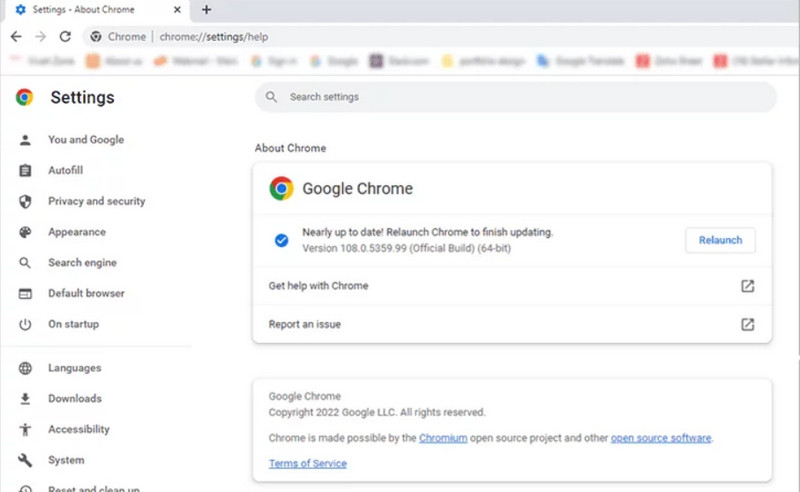
Laitteesi laitteistokiihdytystä käytetään verkkoselaimen tehostamiseen. Mutta joskus siitä on enemmän haittaa kuin hyötyä. Esimerkiksi Google Chrome voi jumittua tai häiriötä surffata tai selata, jolloin videota ei voida toistaa. Voit poistaa sen käytöstä nähdäksesi, onko se ongelman juuri.
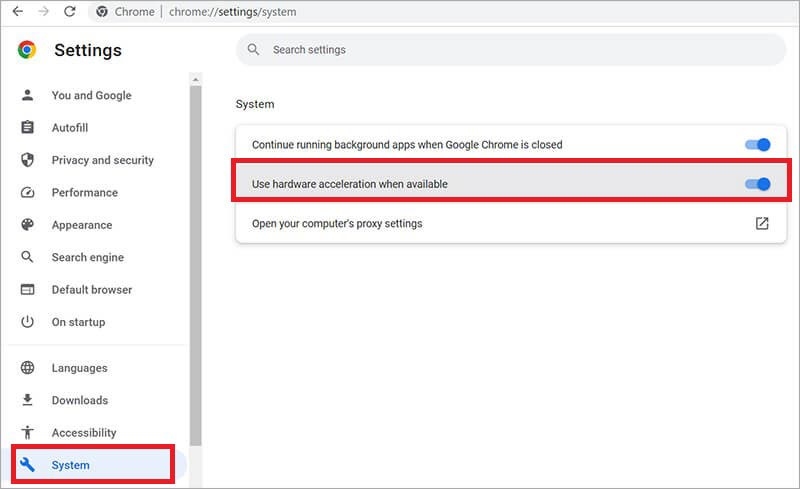
Laajennukset ja lisäosat voivat viedä enemmän resursseja selaimelta, mikä estää sinua osallistumasta muihin toimintoihin, kuten videoiden suoratoistoon. Jos olet asentanut liian monta laajennusta, on parasta poistaa jotkin niistä käytöstä.
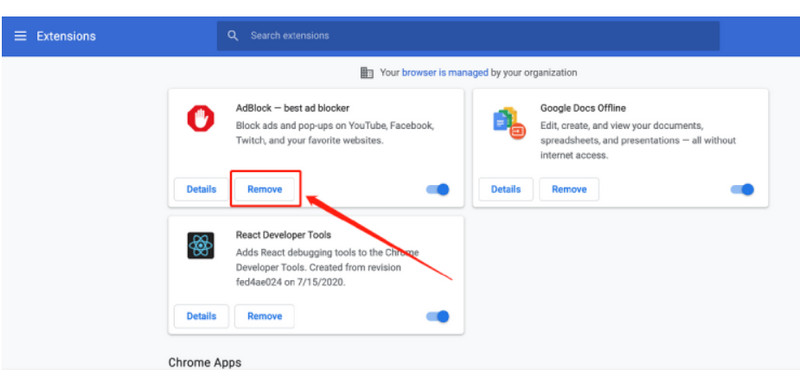
Entä jos video, jota yrität toistaa, on vioittunut tiedosto? Virhekoodin 232011 ei aiheuta vain laitteesi tai selaimesi, vaan myös vaurioitunut video. Paras tapa korjata tämä on läpi Aiseesoft videon korjaus, ladattavissa Windowsille ja Macille. Sen avulla käyttäjä voi palauttaa videotiedoston näytteen avulla, jossa on tarkat tiedot, kuten kuvataajuus, resoluutio, laatu ja niin edelleen. Odota suurta menestystä videon palauttamisessa Aiseesoft Video Repairin avulla.

Lataukset
100 % turvallinen. Ei mainoksia.
100 % turvallinen. Ei mainoksia.
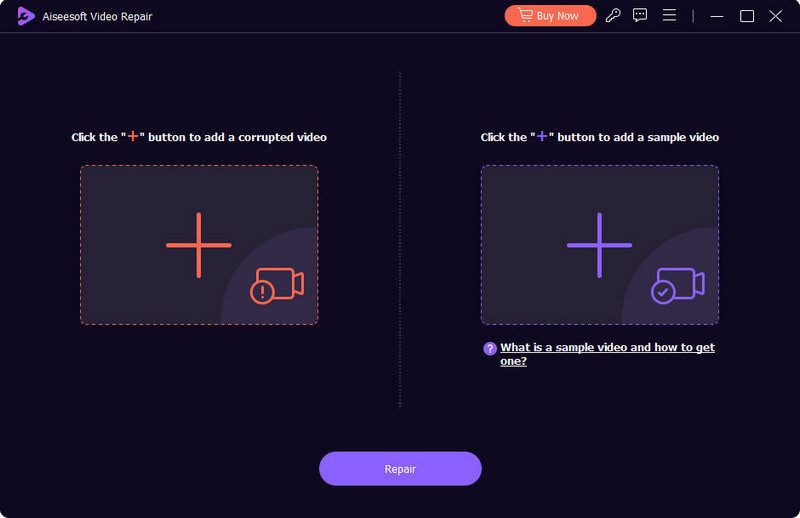
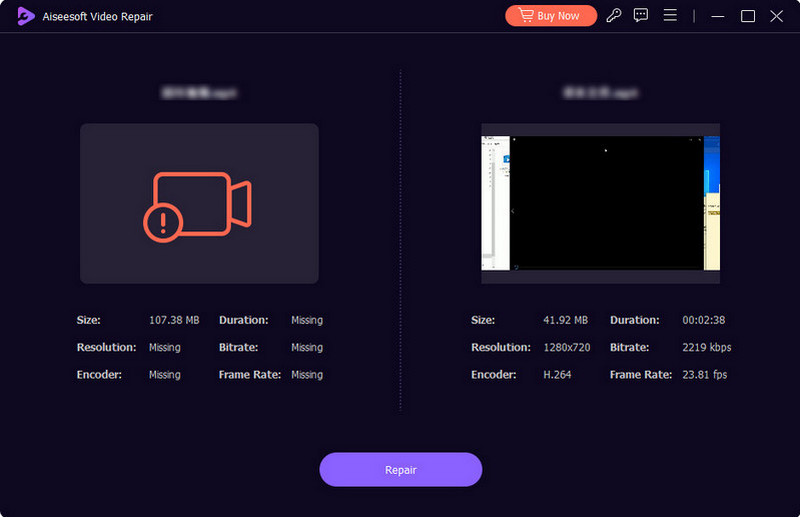
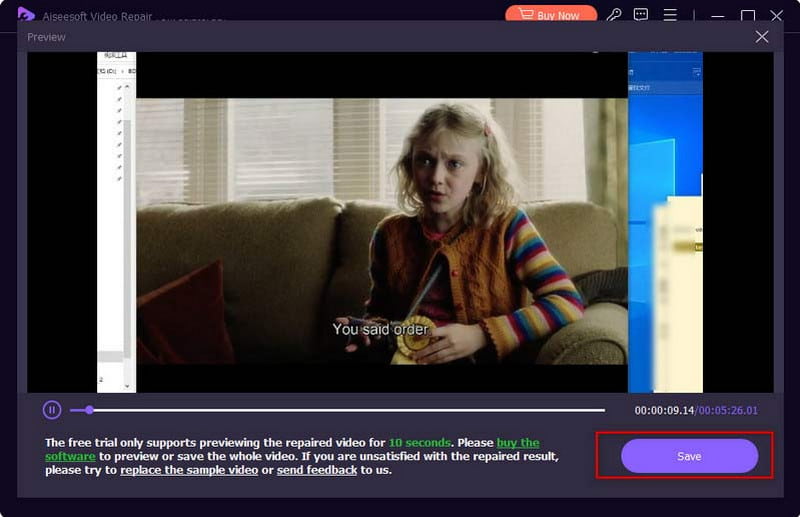
Mikä on Vidstreamin virhekoodi 232011?
Se on viesti, jossa kerrotaan, että video ei vastaa. Mutta se on myös ilmoittaa sinulle, että selaimessa, suoratoistosivustossa tai Internet-yhteydessäsi on ongelmia, jotka estävät videon suoratoiston.
Tapahtuuko virhekoodi 232011 vain Windowsissa?
Ei. "Videoa ei voi toistaa" on universaali kokemus monille alustoille ja laitteille. Saatat kohdata sen Macissa, iPhonessa, Androidissa jne.
Mitä tapahtuu, jos näet virhekoodin 232011?
Verkkosivustolla olevaa videota ei toisteta, ellet korjaa sitä. Tarkista suoratoistosivustostasi riippuen toinen palvelin ja katso, toistaako se videon. Mutta jos sellaista ei ole, sinun on ehkä löydettävä ja korjattava ongelma.
Yhteenveto
Lopuksi, Videota ei voi toistaa virhekoodi 232011 on yleinen virhe, jonka kohtaat suoratoiston aikana. Mutta täällä olet oppinut, mikä virhe voi johtua ja kuinka se korjataan. Toisessa tapauksessa vioittuneen videon lataaminen on myös turhauttavaa. Siksi on tärkeää käyttää Aiseesoft Video Converteria välittömään korjaukseen. Lataa se nyt Windowsille ja macOS:lle.

Korjaa rikkinäiset tai vioittuneet videotiedostot sekunneissa parhaalla laadulla.
100 % turvallinen. Ei mainoksia.
100 % turvallinen. Ei mainoksia.